Neste tutorial, vamos mostrar-lhe como editar eficazmente colunas e linhas no Google Sheets. Aprenderá não só a adicionar ou remover dados, mas também a melhorar a clareza do seu trabalho. Usando um exemplo de um centro de fitness, utilizaremos casos de utilização concretos para explicar as funções passo a passo. Vamos lá começar!
Principais conclusões
- Pode facilmente inserir e eliminar colunas e linhas.
- É possível eliminar apenas o conteúdo de linhas ou colunas sem remover toda a linha ou coluna.
- Ao agrupar linhas e colunas, pode apresentar os dados de uma forma que poupa espaço e aumenta a clareza.
Instruções passo a passo
Em primeiro lugar, vejamos um exemplo em que temos um extrato de dados de um centro de fitness. Este extrato contém informações importantes sobre os clientes, tais como o ID do cliente, o estado do membro e muitos outros detalhes.
Para inserir uma coluna, clique com o botão direito do rato na letra da coluna antes ou depois do local onde pretende que a nova coluna apareça. Aqui está um exemplo de como pode inserir uma coluna à esquerda.
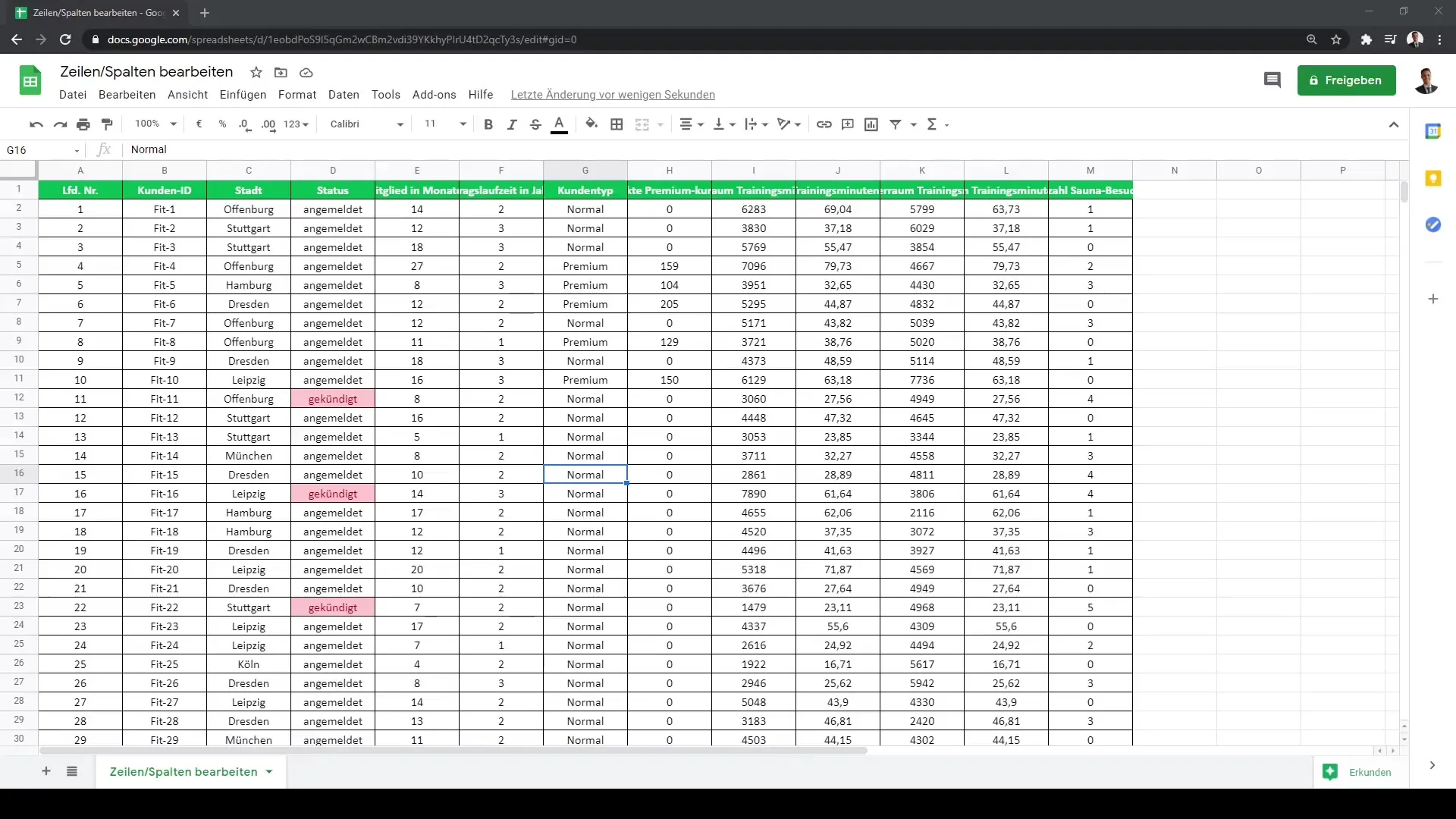
Pode eliminar uma coluna da mesma forma. Selecione a coluna que pretende eliminar, clique novamente com o botão direito do rato e selecione 'Eliminar'. No nosso exemplo, eliminámos as colunas F a G.
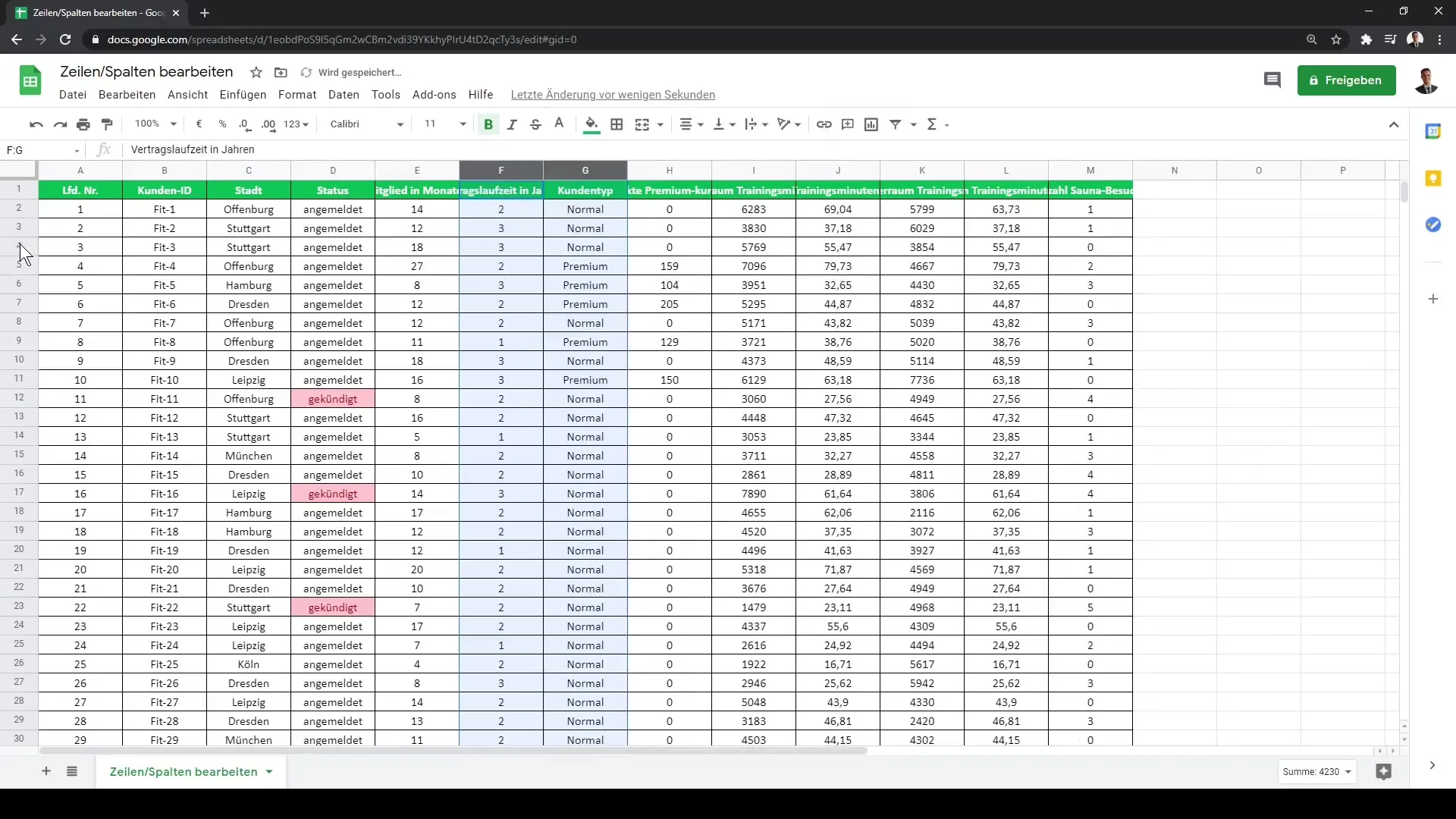
O mesmo se aplica às linhas. Se quiser adicionar uma nova linha acima ou abaixo de uma linha existente, também pode fazê-lo clicando com o botão direito do rato. Selecione a linha sob a qual pretende inserir a nova linha.
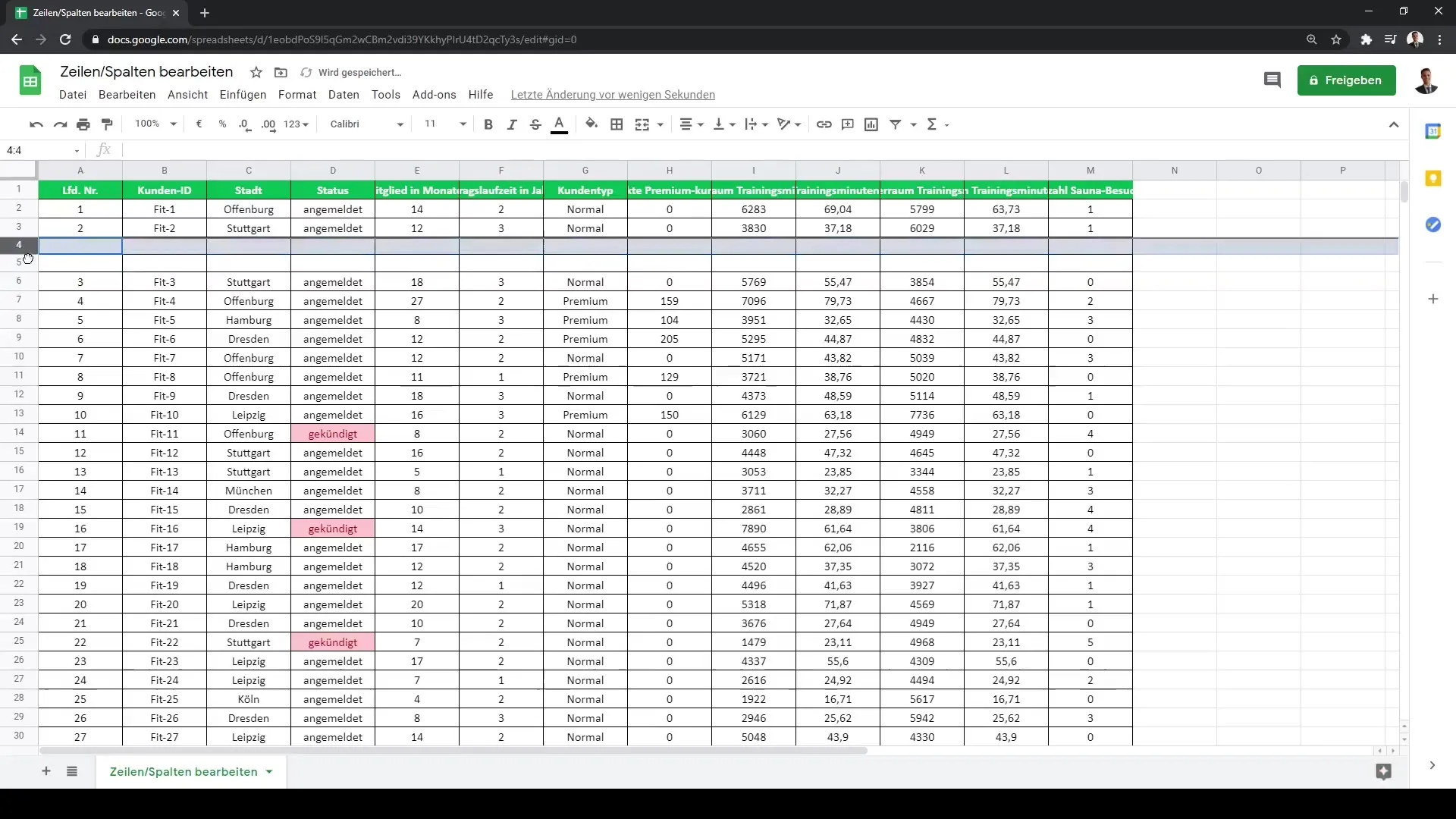
Se pretender apagar uma linha, isto é feito exatamente da mesma forma que para as colunas: Clique com o botão direito do rato na linha relevante e, em seguida, em "Eliminar".
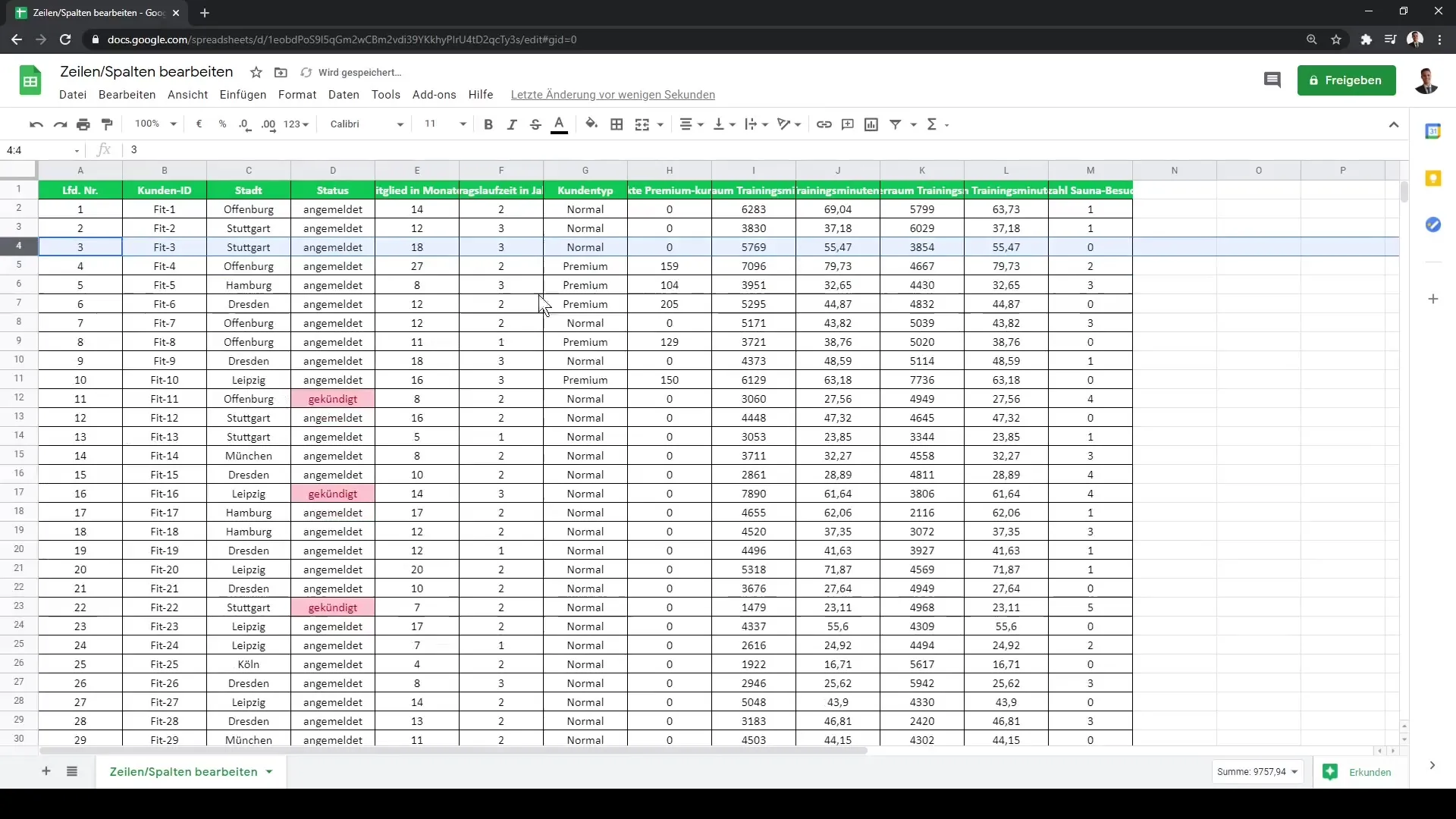
Também é importante que não seja necessário remover toda a linha ou coluna para eliminar o conteúdo. Se pretender remover apenas os dados do conteúdo da coluna, pode fazê-lo sem afetar a estrutura da tabela. Aqui pode ver o aspeto de uma coluna vazia na qual pode introduzir novos dados.
Também é possível eliminar o conteúdo das linhas de forma semelhante. Isto é particularmente útil se quiser limpar dados antigos sem tocar nas próprias linhas e colunas.
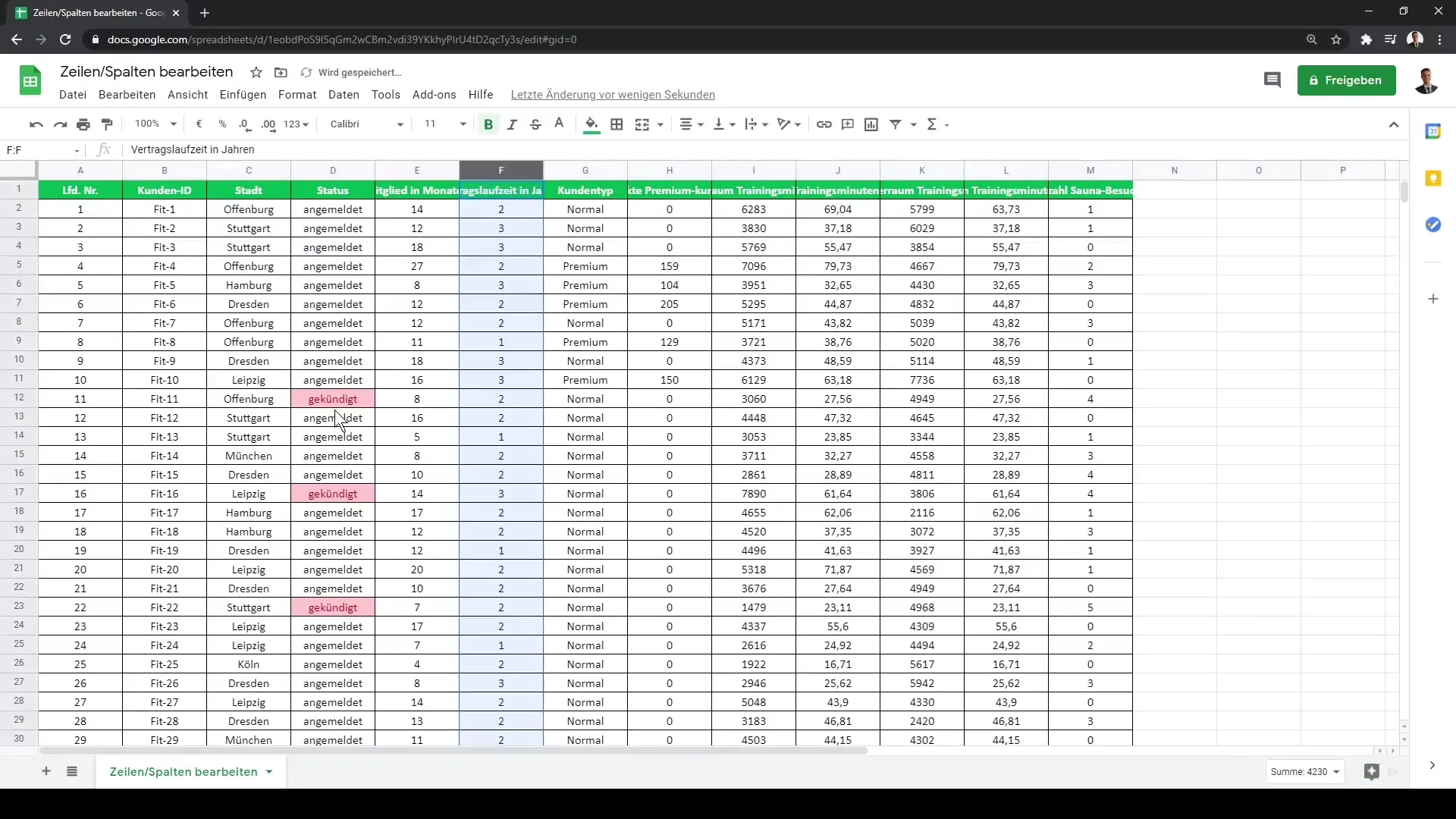
Uma dica muito útil é que nem sempre é necessário remover permanentemente as colunas ou linhas. Em vez disso, também pode agrupar colunas e linhas. Se selecionar uma coluna que seja irrelevante para si, pode simplesmente agrupá-la. Isto fará com que seja recolhida e deixe de ocupar espaço na sua vista geral.
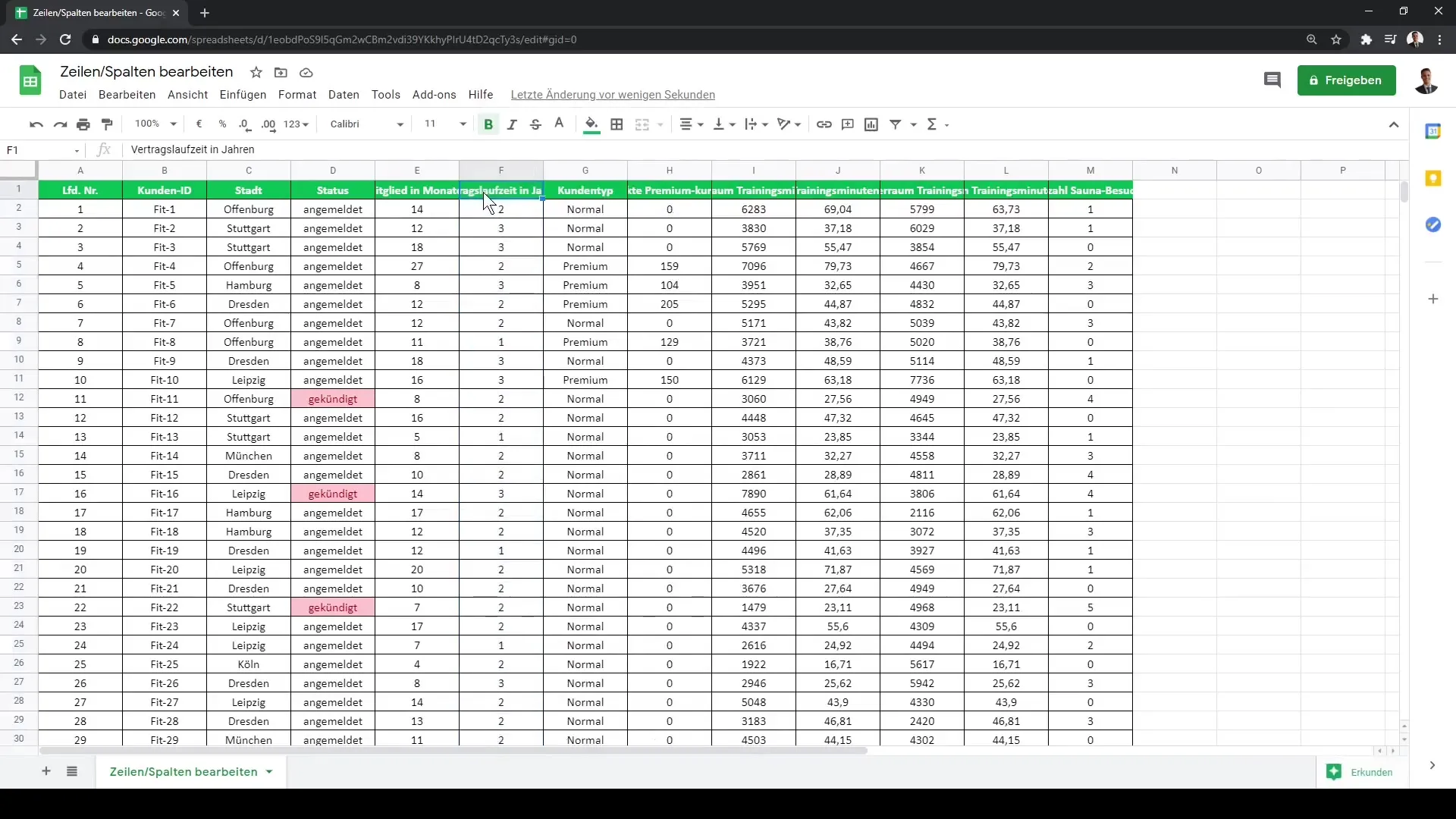
Também pode controlar a visibilidade das suas colunas para outros utilizadores que tenham acesso à sua Folha de cálculo do Google. Se utilizarem o documento, apenas verão os dados relevantes e podem voltar a apresentar os dados recolhidos clicando no sinal de mais.
O mesmo se aplica ao agrupamento de linhas. O agrupamento e a expansão funcionam da mesma forma aqui.
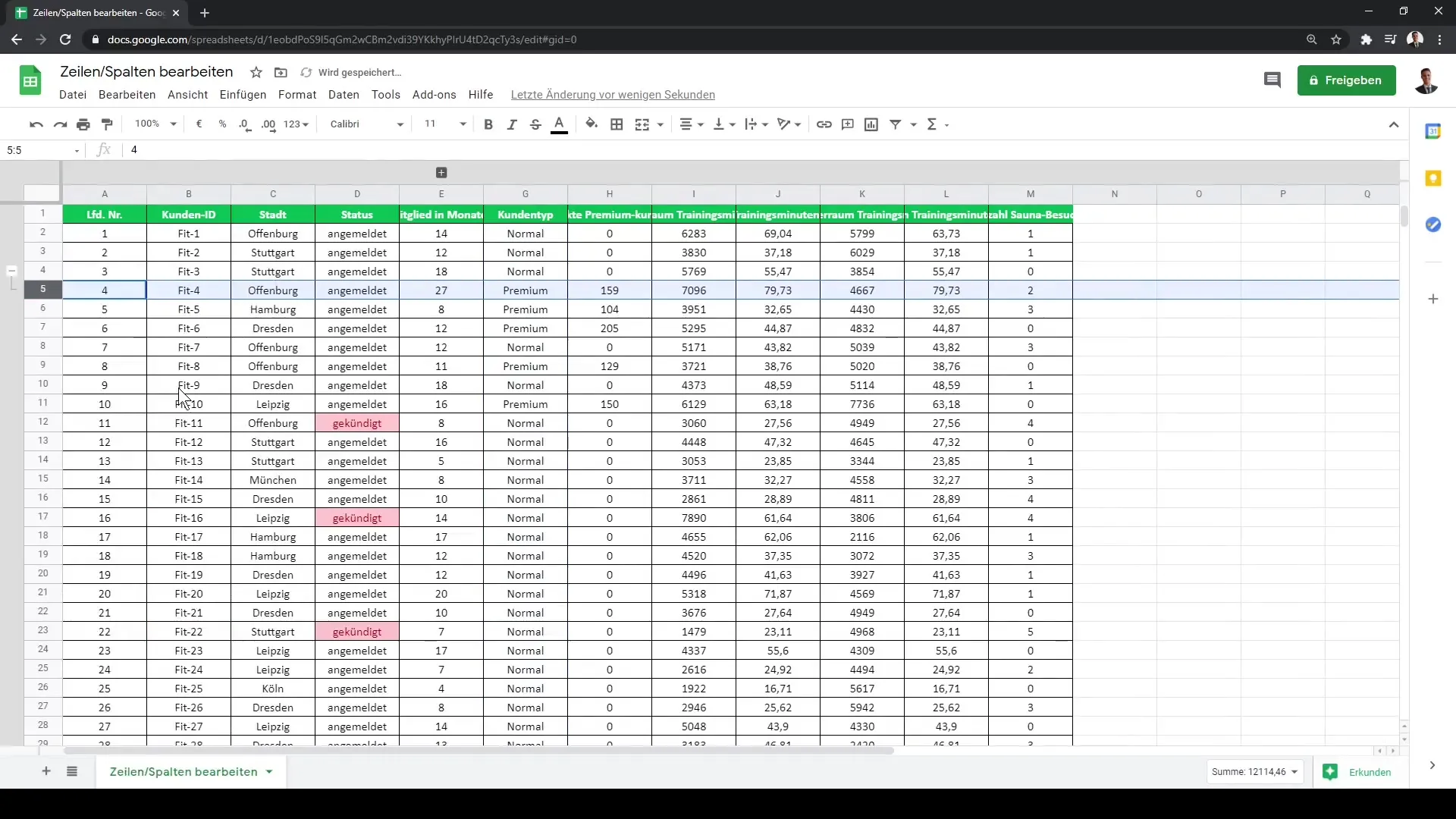
Agrupar e colapsar linhas e colunas é particularmente útil se tiver muitos dados e quiser manter uma visão geral clara.
Resumo
Neste tutorial, aprendeu a editar eficazmente colunas e linhas no Google Sheets. Desde a inserção ao agrupamento, tudo foi abordado. Estas técnicas ajudá-lo-ão a organizar os seus dados de forma clara e a facilitar o trabalho na folha de cálculo.


